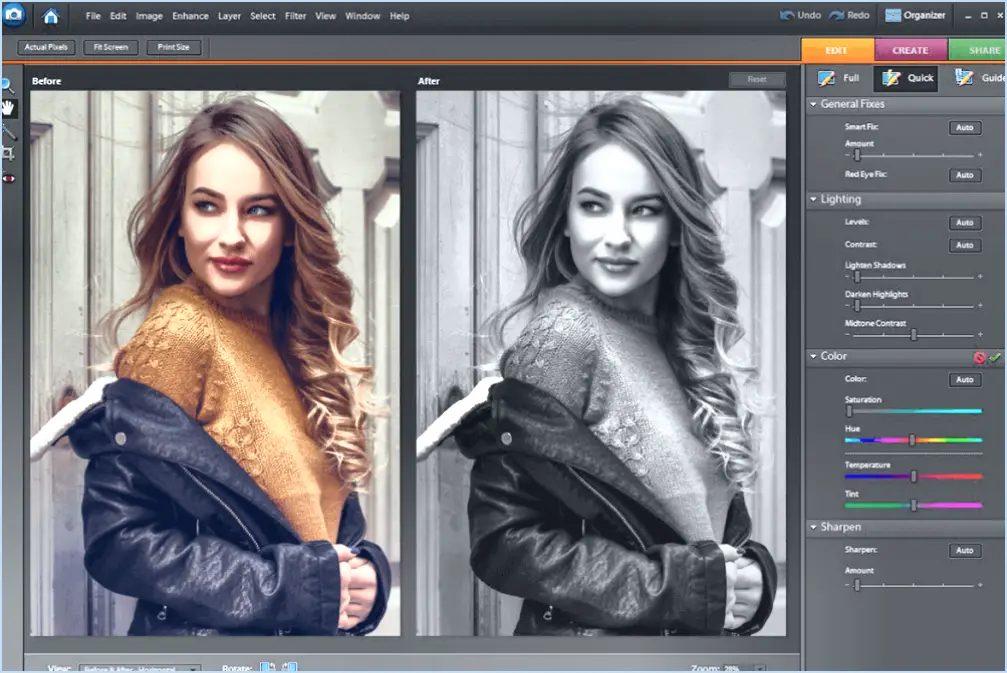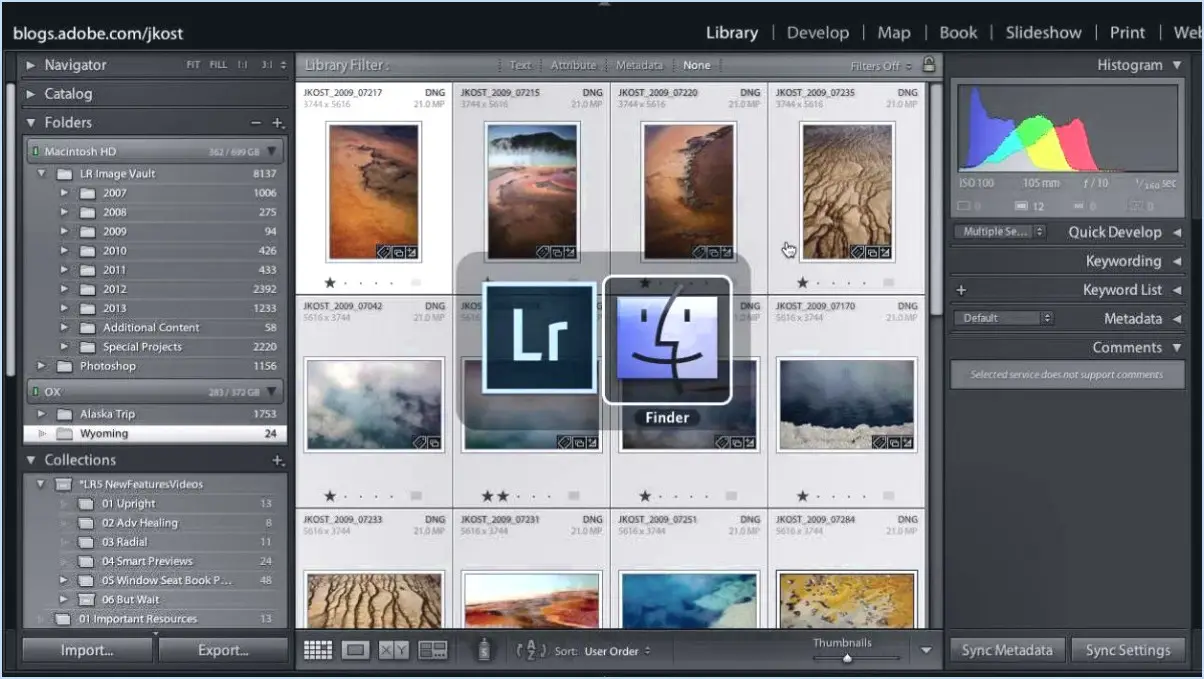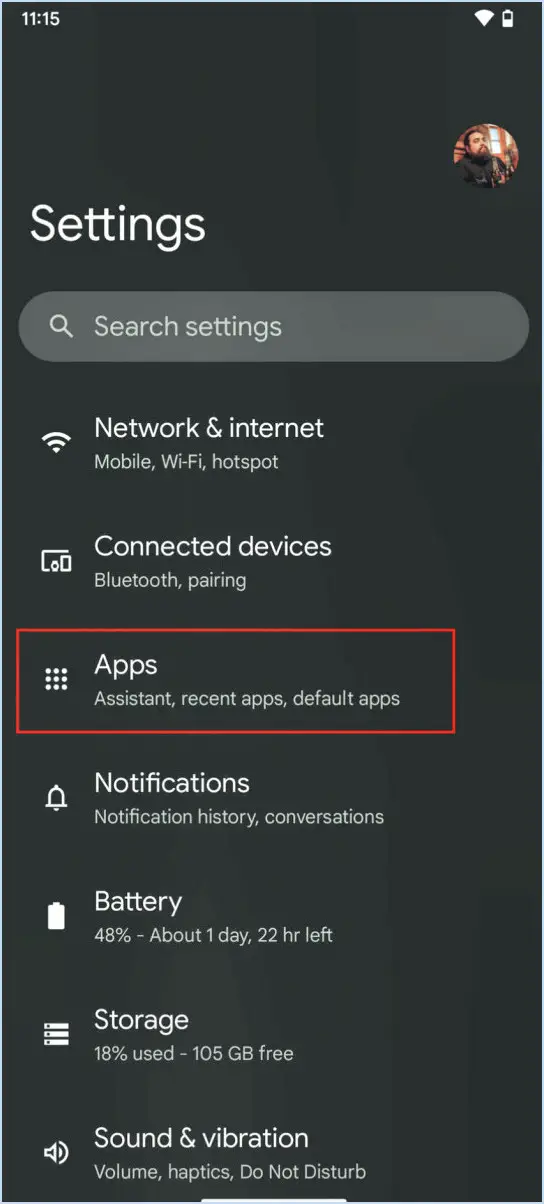Comment chatter sur zoom?
Pour chatter sur Zoom, suivez les étapes suivantes pour engager des conversations textuelles et améliorer votre expérience de la communication :
- Accédez à la fenêtre de chat : Lancez l'application Zoom et rejoignez une réunion ou créez-en une. Une fois que vous êtes dans l'interface de la réunion, localisez l'icône Chat qui se trouve généralement dans la barre d'outils inférieure et cliquez dessus.
- Ouvrez le panneau de discussion : En cliquant sur l'icône Chat, vous ouvrez le panneau de chat sur le côté droit de l'écran. Vous y trouverez une liste des noms des participants et l'historique de la conversation.
- Sélectionnez un destinataire : Pour démarrer une discussion, cliquez sur le nom du participant auquel vous souhaitez envoyer un message. S'il s'agit d'une conversation de groupe, vous pouvez sélectionner plusieurs participants. Vous pouvez également envoyer un message à l'ensemble du groupe en sélectionnant le nom du groupe.
- Tapez ou collez votre message : Dans la zone de texte située en bas du panneau de discussion, vous pouvez taper votre message. Pour envoyer un message, appuyez sur la touche « Entrée » de votre clavier. N'oubliez pas que Zoom prend en charge le formatage de base tel que le gras, l'italique et les liens hypertextes dans les messages de chat.
- Afficher les messages envoyés et reçus : Vos messages apparaissent dans le panneau de chat, classés par expéditeur et par heure. Vous pouvez également voir les messages des autres participants dans l'historique du chat.
- Utiliser les Emojis et les Réactions : Exprimez-vous avec des emojis en cliquant sur l'icône du smiley dans la boîte de dialogue. En outre, vous pouvez utiliser des réactions telles que le pouce levé, les battements de mains, etc. pour répondre de manière non verbale aux messages.
- Modifier ou supprimer des messages : Si vous avez fait une faute de frappe ou si vous devez corriger quelque chose, passez votre souris sur le message que vous souhaitez modifier. Cliquez sur les trois points qui apparaissent et choisissez l'option « Modifier ». De même, vous pouvez supprimer des messages si nécessaire.
- Partager des fichiers et des liens : Améliorez votre communication en partageant des fichiers et des liens directement dans le chat. Cliquez sur l'icône « Fichier » ou « Lien » dans la boîte de dialogue pour télécharger des fichiers ou partager des liens Internet.
- Recherche de messages : Si vous avez besoin de retrouver un message spécifique au milieu d'une longue conversation, le chat de Zoom dispose d'une fonctionnalité de recherche. Cliquez sur l'icône de la loupe en haut du panneau de discussion et saisissez les mots-clés pertinents.
- Terminez la discussion : Pour quitter le panneau de discussion, cliquez sur le bouton « X » sur le panneau de discussion ou naviguez simplement vers une autre section de l'interface Zoom.
Les chats sur Zoom sont un moyen pratique de communiquer, de collaborer et de partager des informations pendant les réunions, ce qui rend vos interactions virtuelles plus dynamiques et plus productives.
Pourquoi ne puis-je pas chatter dans Zoom?
Si vous vous demandez pourquoi vous ne pouvez pas chatter dans Zoom la réponse se trouve dans ses fonctionnalités. Zoom facilite principalement la vidéoconférence et la collaboration, mais il ne prend pas en charge le chat vocal. Contrairement à d'autres plateformes qui intègrent à la fois la communication vidéo et la communication vocale, la conception de Zoom donne la priorité aux interactions vidéo. Cela signifie que si vous pouvez voir les participants et dialoguer avec eux par le biais de la vidéo, la fonction l'absence de chat vocal risque de limiter la communication verbale en temps réel à laquelle vous êtes habitué dans d'autres contextes. Bien que Zoom soit excellent pour les interactions visuelles, il vaut la peine d'explorer d'autres plateformes si vous recherchez une combinaison de capacités de vidéo et de chat vocal.
Comment activer le chat dans Zoom si je ne suis pas l'hôte?
Pour activer le chat dans Zoom en tant que non-hôte :
- Créer un nouveau groupe: Aller à la page d'accueil Chat .
- Démarrer un nouveau chat: Cliquez sur Nouveau chat.
- Ajouter des participants: Sélectionnez l'option + et invitez les personnes souhaitées.
- Commencer à discuter: Tapez dans la zone de texte en bas.
Cela permet de faciliter le collaboration sans droits d'hébergement.
Comment démarrer un chat sur Google Chat?
Pour démarrer un chat sur Google Chat, suivez les étapes suivantes :
- Ouvrez l'application Google Chat sur votre appareil.
- Connectez-vous à l'aide des informations d'identification de votre compte Google.
- Dans la liste de discussion, sélectionnez un contact vous souhaitez envoyer un message.
- Tapez votre message dans la boîte de dialogue.
- Appuyez sur Entrer pour envoyer le message et commencer la conversation.
Quelle est la différence entre le chat et le Q&A dans le zoom?
Chat implique une messagerie individuelle, facilitant les conversations privées. D'autre part, Q&A se présente comme une plateforme en direct pour les questions et les réponses, permettant aux participants de s'engager ouvertement. La principale distinction réside dans leur nature : le chat est plus personnel et direct, tandis que Q&A favorise une interaction ouverte.
Comment chattez-vous?
Pour engager des conversations sur Quora, plusieurs options sont disponibles. chatter:
- Système de messagerie: Utilisez le système de messagerie intégré de Quora pour discuter en tête-à-tête avec d'autres utilisateurs. Cliquez sur le profil de l'utilisateur, sélectionnez « Message » et commencez votre conversation.
- Répondre aux questions: Participez aux discussions en en répondant directement à des questions individuelles. Cela vous permet de donner votre avis, de partager vos expériences ou de demander des éclaircissements dans le contexte de la question initiale.
- Participer aux discussions: Contribuez à des conversations plus larges en en rejoignant des discussions spécifiques. Explorez les sujets qui vous intéressent, suivez les fils de discussion et ajoutez votre point de vue aux dialogues en cours.
Ces méthodes vous permettent d'interagir, de partager des connaissances et d'apprendre des autres membres de la communauté Quora.
Comment récupérer un chat d'une réunion zoom?
Pour récupérer un chat d'une réunion Zoom, suivez les étapes suivantes :
- Pendant la réunion, localisez le bouton Chat situé dans le coin inférieur droit de votre écran.
- Cliquez sur le bouton Chat pour ouvrir la fenêtre de chat.
- Faites défiler l'historique des chats pour trouver la conversation spécifique que vous souhaitez retrouver.
- Vous pouvez ensuite copier et coller le contenu de la conversation si nécessaire.
N'oubliez pas que la fonction Chat est votre porte d'entrée pour accéder et récupérer les conversations de chat dans l'interface de réunion Zoom.
Comment chatter par e-mail?
Pour chatter par e-mail, utilisez le symbole « @ » suivi du nom du destinataire pour initier un chat. Par exemple, pour discuter avec John, tapez « @john ». Vous pouvez également utiliser le symbole « @ » suivi du nom complet de la personne, par exemple « @john.smith », pour entamer la conversation.
Que signifie le rectangle vert sur Zoom chat?
Le rectangle vert dans Zoom chat signifie que vous participez à un chat de groupe. Cet indicateur est une indication visuelle que vous êtes activement engagé dans une conversation impliquant plusieurs participants. Il permet de faire la différence entre les chats individuels et les discussions de groupe, garantissant ainsi une communication transparente sur la plateforme.